PlayStation VR2ヘッドセットをPCに接続する方法:ステップバイステップガイド
ゲームPCでSteamVRゲームの広大な世界を活用したいPlayStation VR2愛好家にとって、シームレスな接続を待つのはイライラして長く続いています。しかし、ソニーは昨年秋にリリースされた60ドルのアダプターで救助に来て、PS VR2の所有者がヘッドセットの最小仕様を満たしていれば、ヘッドセットを最新のゲームPCに接続できるようにしました。しかし、PCでPS VR2をセットアップすると、アダプターを接続してアクションに直接飛び込むだけの問題ではありません。プラグアンドプレイマーケティングにもかかわらず、特定の組み込み機能の省略により、PCのセットアップに応じて、追加のレッグワークを行う必要がある場合があります。
アダプターでPCに接続する方法
セットアッププロセスに飛び込む前に、必要なすべてのコンポーネントを確保することが重要です。 PS VR2は、アダプターを介して接続されている場合、SteamVRゲームの大部分と完全に互換性があります。 PCには、Bluetooth 4.0機能、予備のDisplayport 1.4ケーブル、AC電源アウトレットへのアクセス、およびSteamにインストールされたPlayStation VR2とSteamVRアプリの両方があることを確認する必要があります。 PS VR2のセンスコントローラーには、充電用のUSB-C充電ポートとケーブルが必要ですが、Sonyはこのプロセスをより簡単にする50ドルの充電ステーションを提供しています。
必要なもの

開始する前に、Sonyの公式PS VR2 PCアダプター準備ページにアクセスして、ゲームPCがPlayStation VR2ヘッドセットと互換性があるかどうかを確認してください。システムがテストに合格した場合、次のアイテムを収集します。
- PlayStation VR2ヘッドセット
- PlayStation VR2 PCアダプター(ACアダプターと男性USB 3.0タイプAケーブルが付属)
- displayport1.4ケーブル(別々に購入)
- PC上の無料のUSB 3.0 Type-Aポート(Sonyは、拡張ケーブルまたは外部ハブを使用しないことを勧めますが、電源の外部ハブはテストで正常に機能しました)
- PCのBluetooth4.0機能(組み込みまたは外部アダプター経由)
- SteamとSteamVRはPCにインストールされています
- Steam内にインストールされたPlayStation VR2アプリ
接続方法:ステップバイステップの手順
すべてのギアを準備しておくと、次の手順に従ってPS VR2をPCに接続します。
- SteamVRとPlayStation VR2アプリをインストールしていない場合は、まだおいしい場合は、 Steam Windowsクライアントをダウンロードしてインストールしてください。 Steamがインストールされたら、開いてSteamVRアプリをインストールします。次に、 PlayStation VR2アプリをダウンロードしてインストールします。
- PCのBluetoothをセットアップしてセンスコントローラーをペアにします。PCのスタートメニューから[設定]> [Bluetooth]とデバイスに移動し、Bluetoothを「ON」に切り替えます。センスコントローラーをペアリングするには、PlayStationボタンを押し続け、下部の白色光が点滅するまでそれぞれにボタンを作成します。次に、PCのBluetooth&Devicesページで、[デバイスの追加]をクリックし、[Bluetooth]を選択し、PlayStation VR2 Sense Controller(L)と(R)を接続します。 PCに組み込みのBluetooth 4.0がない場合は、ASUS BT500のような互換性のあるアダプターを使用します。 Bluetooth無線が組み込まれたシステムの場合、デバイスマネージャーを介して内部ドライバーを無効にして、外部アダプターを使用します。
- アダプターをセットアップしてPCに接続します。PSVR2アダプターをPCの未使用のUSB 3.0 Type-Aポートに差し込みます。 DisplayPort 1.4ケーブルを使用して、AdapterをGPUの無料DisplayPortスロットに接続します。 AC電源アダプターをコネクタのPS VR2アダプターのDCに接続し、電気コンセントに接続します。電源が入ると、アダプターのステータスインジケータは無地に変わります。最後に、Adapterの前面にあるUSB-Cポートを介してPlayStation VR2をPCアダプターに接続します。
- ハードウェアアクセラレーションのGPUスケジューリングをオフにします(オプション): PCに40シリーズのNVIDIA RTXカードのような新しいGPUがある場合は、よりスムーズなVRエクスペリエンスのためにハードウェアアクセラレーションのGPUスケジューリングを無効にする必要があります。 [設定]> [システム]> [表示]>グラフィックスに移動し、[デフォルトのグラフィック設定]をクリックし、「ハードウェアアクセラレーションのGPUスケジューリング」スライダーをオフにします。 PCを再起動します。
- PlayStation VR2アプリとSTEAMVRを起動します:バイザーが振動するまでバイザーの下にある中央ボタンを押し続けて、PlayStation VR2ヘッドセットをオンにします。 SteamVRを開き、デフォルトのOpenXRランタイムとして設定します。デスクトップから、PlayStation VR2アプリを開いてSense Controllersのファームウェアを更新し、プレイエリアやその他の好みを設定します。画面およびヘッドセットの指示に従って、IPD、表示距離、ヘッドセットのフィットを調整します。すべてがセットアップされたら、SteamVRゲームを探索する準備ができました!
アダプターなしでPCに接続できますか?
現在、アダプターなしでPS VR2をPCに接続することは不確かです。決定的な答えはノーですが、 VRへのRoadによると、PlayStation VR2アプリがインストールされていれば、USB-CポートとVirtuallink機能を備えた2018年のGPUは直接接続を可能にする可能性があります。ただし、この回避策は正式にサポートされておらず、すべてのユーザーにとって信頼できない場合があります。




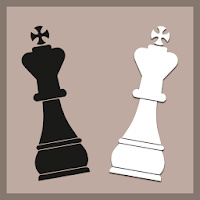







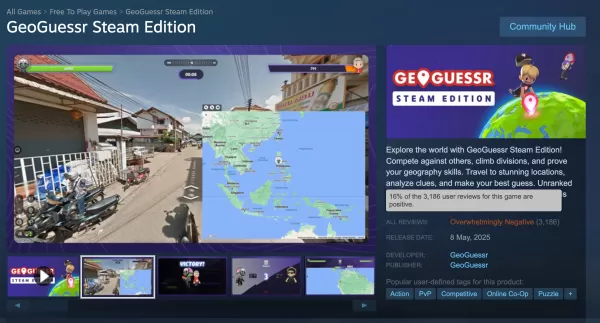











![Salvation in Nightmare [v0.4.4]](https://imgs.21qcq.com/uploads/36/1719555347667e551321c26.jpg)




